ジンジャー 2.7.53.0

Ginger は無料のスペル チェッカーと文法チェッカーです。
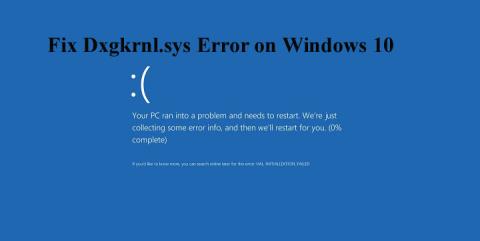

ブルースクリーンでDxgkrnl.sysエラーに遭遇し、Windows 10でDxgkrnl.sysエラーを修正する方法を見て、1つずつ与えられた修正に従います。
dxgkrnl.sysはBSODエラーであり、MicrosoftDirectXドライバーに関連しています。そして、これが表示されると、システムが再起動します。
まあ、これは非常に苛立たしいことであり、このdxgkrnl.sysエラーも受け取っている場合は、1つずつ慎重に修正を行ってください。
ただし、ここでの修正に進む前に、dxgkrnl.sysWindows10エラーの原因とdxgkrnl.sysに関連する一般的なエラーメッセージを確認してください。
いくつかの一般的なDxgkrnl.sysエラーメッセージ:
ここでは、Windows10ユーザーが遭遇する最も一般的なdxgkrnl.sysエラーメッセージを確認してください。
したがって、これらは、さまざまな理由でユーザーが遭遇したdxgkrnl.sys関連のエラーメッセージです。
Dxgkrnl.sysブルースクリーンエラーの原因は何ですか?
さて、 dxgkrnl.sysブルースクリーンエラーがWindows10システムに表示されるために多くの異なる理由があります。
したがって、これらはdxgkrnl.sysブルースクリーンエラーの原因となる可能性のある理由のいくつかです。
さて、以下は、 Windows 10のdxgkrnl.sysエラー を取り除くために、1つずつ与えられた解決策に従ってください。
Dxgkrnl.sys Windows 10エラーを修正するにはどうすればよいですか?
解決策1–グラフィックカードドライバーを更新する
上記のように、多くのユーザーは、古いまたは互換性のないグラフィックカードドライバが原因でdxgkrnl.sysブルースクリーンエラーに遭遇しています。
したがって、NVIDIAやAMDなどのグラフィックカードドライバーが最新のWindows 10システムと互換性があり、更新されていることを確認してください。
それらを更新するには、Microsoftの公式Webサイトまたは製造元のWebサイトにアクセスして、システムと互換性のある最新の更新を検索し、ダウンロードしてインストールします。
それにもかかわらず、Driver Easyアップデートツールを実行することで簡単に行うこともできます。これにより、システムがスキャンされ、システムドライバー全体が自動的にアップデートされます。
ドライバーを入手簡単にグラフィックカードドライバーを自動的に更新
解決策2–SLIを無効にする
システムに2枚のNvidiaグラフィックカードがある場合、これがdxgkrnl.sysWindows10エラーが発生する理由です。
通常、ゲーマーはSLIモードを使用してゲームのパフォーマンスを向上させます。したがって、BSODエラーを修正するには、以下の手順を適用してSLIを無効にすることをお勧めします。
これを行うには、次の手順に従います。

ここで、dxgkrnl.sys Windows 10エラーが解決されたかどうかを確認しますが、解決されていない場合は、次の解決策に従います。
解決策3–Nvidiaサラウンドをオフにする
Nvidiaサラウンドを使用すると、ユーザーは複数のモニターで3Dエクスペリエンスを楽しむことができます。これはゲーマーにとって素晴らしい機能ですが、Windows 10では、この機能はブルースクリーンのデスエラーを生成します。
この機能により、dxgkrnl.sysエラーが表示され、Windows10ではSystem_Service_Exceptiondxgkrnl.sysBSoDエラーが発生します。
そのため、この問題を修正したい場合は、NvidiaSurroundをオフにしてください。ショートカットを使用してオフにし、CTRL + ALT+SまたはCTRL+ALT+Rを押してオフにします。
他のモニターのプラグを抜いて、1台のモニターだけで再起動するだけで、Nvidiaサラウンドをオフに設定することもできます。
解決策4–DirectXを更新または再インストールする
ここで、DirectXを更新し、問題が解決したかどうかを確認する必要があります。ただし、DirectXの更新が機能しない場合は、DirectXを再インストールしてください。
そうすることで、コンピューターからDirectXの破損したコンポーネントまたは互換性のないコンポーネントを置き換えることができ、 Dxgkrnl.sysエラーが解決されたと推定されます。
解決策5–BIOSでグラフィックメモリサイズを変更する
一部のユーザーは、BIOSでグラフィックメモリサイズを変更することで、このエラーを修正できると報告しました。統合グラフィックスを使用している場合は、BIOSでグラフィックスメモリサイズを変更する必要があります。
所定の手順を適用して、この設定を変更します。

注:統合グラフィックカードのメモリサイズを変更するプロセスは、すべてのコンピュータで同じではありません。
解決策6–ハードウェアの誤動作をチェックする
上記のように、 RAMモジュールまたはマザーボードの障害が原因でエラーdxgkrnl.sysが発生する可能性があります。したがって、ここではRAMモジュールまたはマザーボードを確認する必要がありますが、技術的に進んでいない場合は、修理工場に持っていきます。そして、ハードウェアの誤動作をチェックします。
解決策7–ブルースクリーントラブルシューティングを実行する
上記の解決策のいずれも機能しない場合は、Windows10の組み込みのトラブルシューティングツールを実行してみてください。
このツールは、BSODエラーを含むさまざまな問題を修正するために使用されます。
トラブルシューティングを実行するには、次の手順に従います。

次に、 Windows10 のdxgkrnl.sysブルースクリーンエラーが修正されたかどうかを確認します。
dxgkrnl.sysエラーを修正するための最良かつ簡単な方法
上記の解決策を実行できない場合、またはdxgkrnl.sysブルースクリーンエラーが引き続き発生する場合は、PC修復ツールを実行します。 これは高度な修復ツールであり、一度スキャンするだけで、Windowsに関連するさまざまな問題やエラーを検出して修正します。
これにより、レジストリエラー、DLLエラー、アプリケーションエラーを修正し、ウイルスやマルウェアの感染からPCを保護することができます。
これにより、WindowsPCのパフォーマンスも最適化されます
dxgkrnl.sys Windows 10エラーを修正するには、PC修復ツールを入手してください
結論
つまり、これはすべてWindows 10のdxgkrnl.sysブルースクリーンエラーに関するものです。私は、Windows 10のブルースクリーンエラーを解決するために、動作するソリューション全体をまとめるために最善を尽くしました。
Windows 10で1つずつ与えられた修正に注意深く従って、システムにエラーがないようにしてください。
どの解決策も機能しない場合は、自動修復ユーティリティを実行してみてください。
幸運を…!
Ginger は無料のスペル チェッカーと文法チェッカーです。
Blocks は、小学校 3 年生向けの探知能力と視覚能力を訓練するための知的なゲームであり、教師による IT 指導支援プログラムに組み込まれています。
Mathway は、デバイスに内蔵されている電卓よりも複雑なツールを必要とする数学の問題をすべて解決できる、非常に便利なアプリです。
Adobe Presenter は、Adobe Systems によってリリースされた e ラーニング ソフトウェアで、Microsoft Windows プラットフォーム上で Microsoft PowerPoint プラグインとして利用できます。
Toucan は教育テクノロジー プラットフォームです。日常的に使用される一般的な Web サイトを閲覧しながら、新しい言語を学習できます。
eNetViet は、保護者と子供が勉強している学校を結び付け、子供の現在の学習状況を明確に理解できるようにするアプリケーションです。
Duolingo - 無料で言語を学ぶ、または単に Duolingo は、さまざまな言語を学び、練習できる教育プログラムです。
RapidTyping は、タイピング速度を向上させ、スペル ミスを減らすのに役立つ、便利で使いやすいキーボード トレーニング ツールです。RapidTyping では、さまざまなレベルに合わせてレッスンが構成されており、タイピングの方法や既存のスキルを向上させる方法を学びます。
MathType は、開発者 Design Science (Dessci) が提供するインタラクティブな方程式ソフトウェアで、ワード プロセッシング、プレゼンテーション、e ラーニングなどの数学的記法を作成して注釈を付けることができます。このエディタは、TeX、LaTeX、および MathML ドキュメントの作成にも使用されます。
Grammarly の AI を活用したアプリは、人々のコミュニケーションをより効果的にするのに役立ちます。何百万ものユーザーが毎日 Grammarly を利用して、メッセージ、ドキュメント、ソーシャル メディアの投稿をより明確に、エラーなく、よりプロフェッショナルなものにしています。








